帮您处理win10系统登录网络打印机失败的办法
发布日期:2019-11-09 作者:黑鲨系统官网 来源:http://www.gw3c.com
你是否遇到过win10系统登录网络打印机失败的问题。那么出现win10系统登录网络打印机失败的问题该怎么解决呢?很多对电脑不太熟悉的小伙伴不知道win10系统登录网络打印机失败到底该如何解决?其实只需要1、使用组合键win+R键打开运行对话框,运行窗口中输入gpedit.msc命令,点击确定; 2、打开本地组策略编辑器。接着在本地组策略编辑器中,依次展开“计算机配置”-“windows设置”-“安全设置”-“本地策略”-“安全选项”;就可以了。下面小编就给小伙伴们分享一下win10系统登录网络打印机失败的详细步骤:
1、使用组合键win+R键打开运行对话框,运行窗口中输入gpedit.msc命令,点击确定;
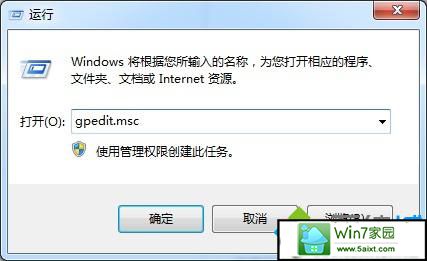
2、打开本地组策略编辑器。接着在本地组策略编辑器中,依次展开“计算机配置”-“windows设置”-“安全设置”-“本地策略”-“安全选项”;
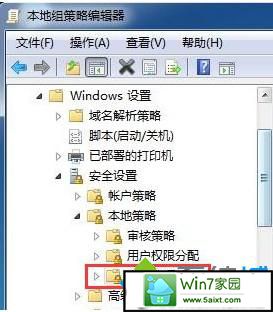
3、接着在安全选项的右侧窗格中找到“网络安全:LAn管理器身份验证组别”,双击进入设置,将默认“没有定义”修改为“仅发送nTLM响应”。如果在窗口中仅显示“仅发送nTLM响应!另外如果无法访问所有共享,打开TCp/ip netBios Helper”服务,则选中该项,再点击确定按钮。
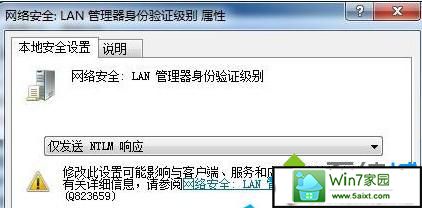
出现这种问题的原因通常是未对系统中的网络安全:“LAn管理器身份验证级别”进行设置。只要通过上面的方法将其设置完整就可以解决问题,之后小编再次通过ip登录网络打印机就一次成功了。
相关教程
- 栏目专题推荐
- 系统下载推荐
- 1雨林木风Windows7 安全装机版64位 2020.10
- 2黑鲨系统 ghost win10 64位专业增强版v2019.09
- 3系统之家Ghost Win11 64位 家庭纯净版 2021.09
- 4黑鲨系统 Windows8.1 64位 老机装机版 v2020.04
- 5黑鲨系统 ghost win8 64位官方专业版v2019.09
- 6系统之家Ghost Win10 32位 办公装机版 2021.04
- 7番茄花园Windows xp 纯净装机版 2021.02
- 8雨林木风Win7 32位 好用装机版 2021.09
- 9系统之家Win7 精英装机版 2021.09(64位)
- 10黑鲨系统 ghost win10 32位最新专业版v2019.09
- 系统教程推荐
- 1大神为你windows7开机总会卡在“windows启动管理器”界面的办法?
- 2xp系统智能创建还原点节约硬盘空间的还原方案
- 3手把手恢复win7系统安装photoshop软件的方案?
- 4还原win10文件夹选项的步骤|win10文件夹选项不见了如何解决
- 5相关win10系统中如何建立区域网的全面解答
- 6技术员研习win10系统查看电脑是多少位系统的问题
- 7详解win7系统提示“内置管理员无法激活此应用”原因和的问题?
- 8解决win7迅雷出现崩溃_win7迅雷出现崩溃的教程?
- 9笔者详解win10系统按Ctrl+A全选快捷键没有反应的技巧
- 10xp系统打开腾讯游戏tgp页面发生白屏的具体教程

